Create a Folder to store PDFs for Credit Memos:
-
This could be in the path of your preference. In my case I created one as follows:
Documents > Files > SuiteScripts
Folder Name = YAYPAY Credit Memo PDF
Get the id.
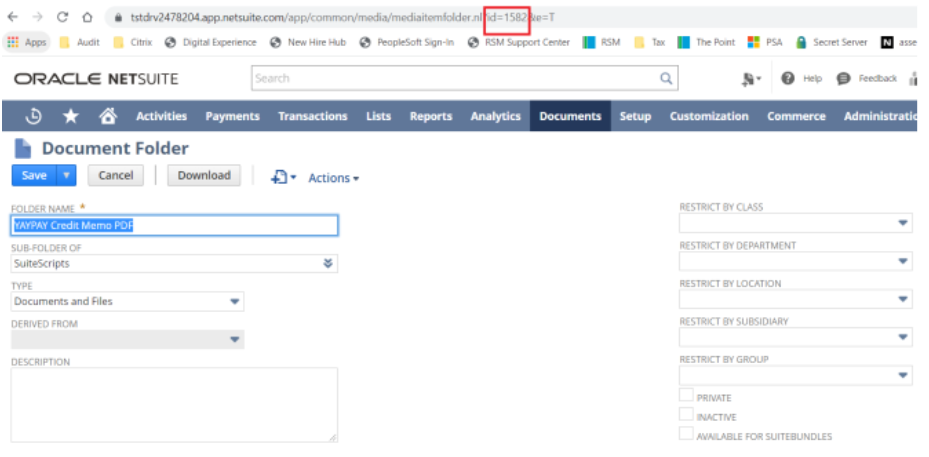
Scripts Records for Credit Memo
YP_MR_UpdateCMPdfs
YP_MR_UpdateCMPdfs.js
| Script Type | Name | ID |
| Map/Reduce | YP_MR_UpdateCMPdfs | customscript_yp_mr_updatedcmpdfs |
Script Parameters
| Name | ID | Type | List/Record | Values |
| Credit Memo PDF Folder | custscript_yp_mrpdffolder | Free-Form Text | Folder where the PDFs will be stored | |
| Credit Memo Array | custscript_yp_cmarray | Free-Form Text | Empty |
Script Record for Map/Reduce
1. Create a new script record
a. Customization > Scripting > Scripts > New
i. Upload the file YP_MR_UpdateCMPdfs .js without .txt extension
1. Set property Name = YP_MR_UpdateCMPdfs
2. Set property Id = _yp_mr_updatedcmpdfs
3. After the steps above save the record.
ii. Adding script Parameters
1. Sub-tab Parameters
a. Click on button ‘New Parameter’
i. Parameter ‘PDF Credit Memo Folder’
1. Label = Credit Memo PDF Folder
2. Id = _yp_mrpdffolder
3. Type = Free-Form Text
4. Store Value = True
5. Save
b. Click on button ‘New Parameter’
i. Parameter ‘PDF MR Script’
1. Label = Credit Memo Array
2. Id = _yp_cmarray
3. Type = Free-Form Text
4. Store = true
5. Save
2. Save script record
Script Deployments
| Script | Applies to | ID | Log Level | Execute AS Role | Audience |
| YP_MR_UpdateCMPdfs | customdeploy_yp_mr_updatedcmpdfs | Debug | Admin |
All Roles All Employees |
Other Properties:
Status: Not Scheduled
1. Create scripts deployments for script ‘YP_MR_UpdateCMPdfs ’
a. Go to script record and click the button ‘Deploy Script’
i. Title = YP_MR_UpdateCMPdfs
ii. Id = _yp_mr_updatedcmpdfs
iii. Execute as = Administrator
iv. Status = Not Scheduled (this could be ‘Testing’ if you just want to test this)
v. Go to sub-tab ‘Audience’
1. All Roles = true
2. All Employees = true
vi. Go to sub-tab ‘Parameters’
1. Credit Memo PDF Folder = Id of the folder where the PF for Credit Memos will be stored
2. Credit Memo Array = Empty
vii. Save
Script Type |
Name |
ID |
User Event |
YP_UE_CreditMemoPDF |
customscript_yp_ue_creditmemopdf |
Script Parameters
| Name | ID | Type | List/Record | Value |
| PDF Credit Memo Folder | custscript_yp_pdffolder | Free-Form Text | Folder Id where the PDFs will be stored | |
| PDF MR Script | custscript_yp_creditmemomr | List/Record | Script | Select the Map/Reduce script that will be executed |
1. Create a new script record
a. Customization > Scripting > Scripts > New
i. Upload the file YP_UE_CreditMemoPDF.js
1. Set property Name = YP_UE_CreditMemoPDF
2. Set property Id = _yp_ue_creditmemopdf
3. After the steps above save the record.
ii. Adding script Parameters
1. Sub-tab Parameters
a. Click on button ‘New Parameter’
i. Parameter ‘PDF Credit Memo Folder’
1. Label = PDF Credit Memo Folder
2. Id = _yp_pdffolder
3. Type = Free-Form Text
4. Store Value = True
5. Save
b. Click on button ‘New Parameter’
i. Parameter ‘PDF MR Script’
1. Label = PDF MR Script
2. Id = _yp_creditmemomr
3. Type = List/Record
4. List/Record = Script
5. Store Value = true
6. Save
2. Save script record
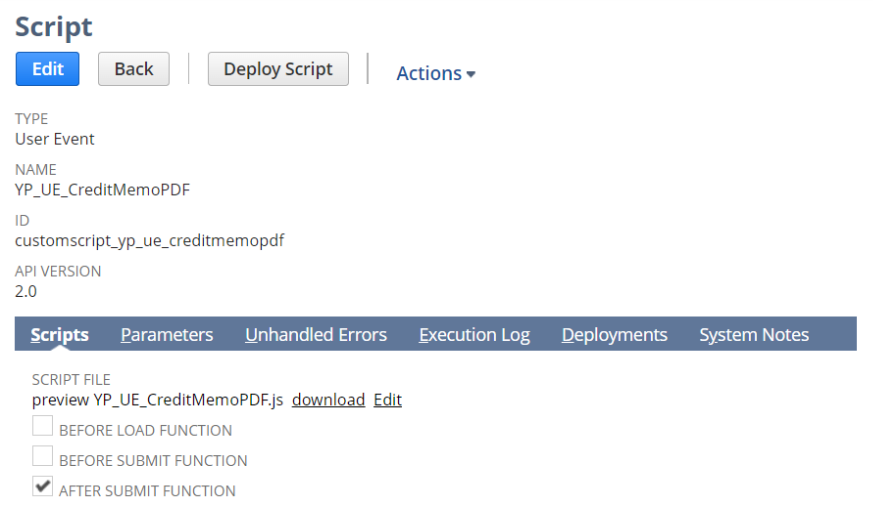
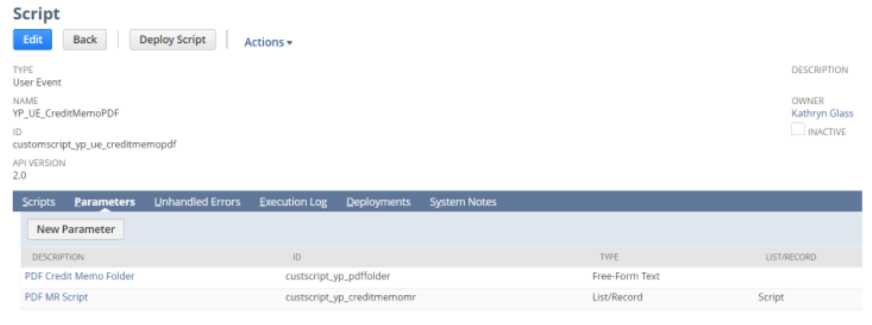
Reference image 2
Script Deployments
| Script | Applies to | ID | Log Level | Execute AS Role | Audience |
| YP_UE_CreditMemoPDF | Credit Memo | customdeploy_yp_ue_creditmemopdf | Debug | Admin |
All Roles All Employees |
| YP_UE_CreditMemoPDF | Customer Payment | customdeploy_yp_ue_cp_creditmemopdf | Debug | Admin |
All Roles All Employees |
| YP_UE_CreditMemoPDF | Customer Refund | customdeploy_yp_ue_cr_creditmemopdf | Debug | Admin |
All Roles All Employees |
1. Create scripts deployments for script ‘YP_UE_CreditMemoPDF’
a. Deployment for Credit Memo
i. Go to script record and click button ‘Deploy Script’
ii. Applies to = ‘Credit Memo’
iii. Id = _yp_ue_creditmemopdf
iv. Execute as = ‘Administrator’
v. Status = Released (this could be ‘Testing’ if you just want to test this)
vi. Go to sub-tab ‘Audience’
1. All Roles = true
2. All Employees = true
vii. Go to sub-tab ‘Parameters’
1. PDF Credit Memo Folder = Id of the folder where the PDF for Credit Memos will be stored
2. PDF MR Script = YP_MR_UpdateCMPdfs
viii. Save
b. Deployment for Customer Payment
i. Go to script record and click button ‘Deploy Script’
ii. Applies to = ‘Customer Payment’
iii. Id = _yp_ue_cp_creditmemopdf
iv. Execute as = ‘Administrator’
v. Status = Released (this could be ‘Testing’ if you just want to test this)
vi. Go to sub-tab ‘Audience’
1. All Roles = true
2. All Employees = true
vii. Go to sub-tab ‘Parameters’
1. PDF Credit Memo Folder = Id of the folder where the PDF for Credit Memos will be stored
2. PDF MR Script = YP_MR_UpdateCMPdfs
viii. Save
c. Deployment for Customer Refund
i. Go to script record and click button ‘Deploy Script’
ii. Applies to = ‘Customer Refund
iii. Id = _yp_ue_cr_creditmemopdf
iv. Execute as = ‘Administrator’
v. Status = Released (this could be ‘Testing’ if you just want to test this)
vi. Go to sub-tab ‘Audience’
1. All Roles = true
2. All Employees = true
vii. Go to sub-tab ‘Parameters’
1. PDF Credit Memo Folder = Id of the folder where the PDF for Credit Memos will be stored
2. PDF MR Script = YP_MR_UpdateCMPdfs
viii. Save
Credit Memo Script Deployment
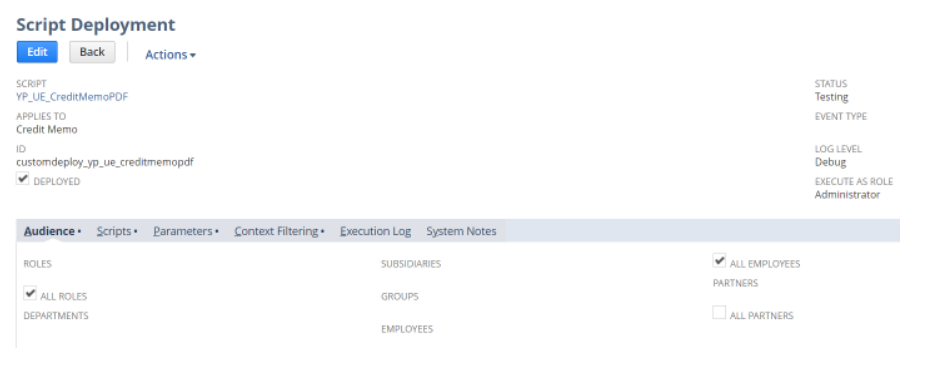
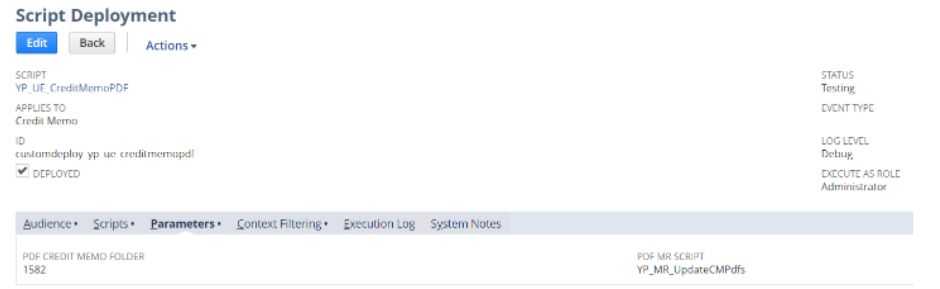
Customer Payment Script Deployment
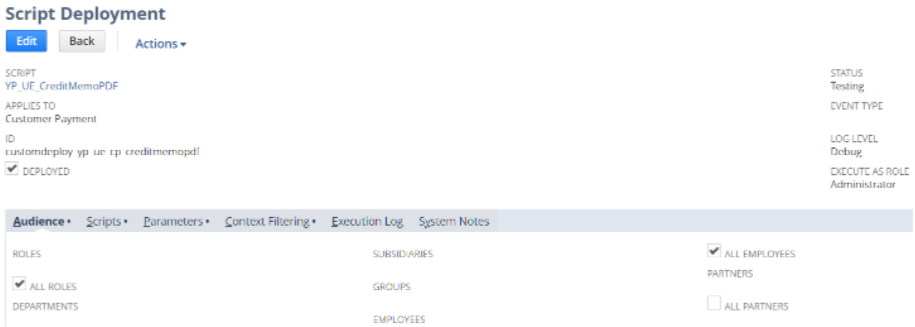
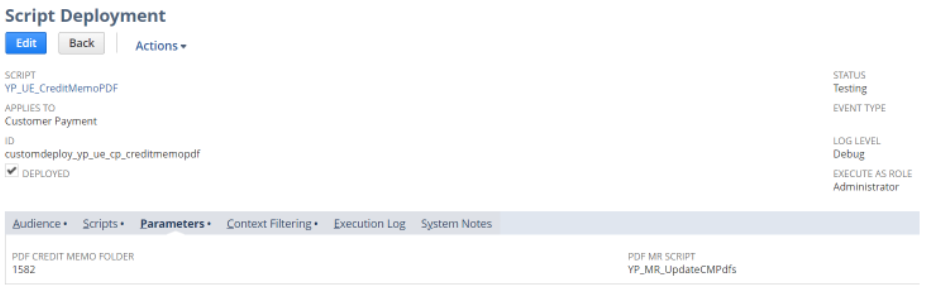
Customer Refund Script Deployment
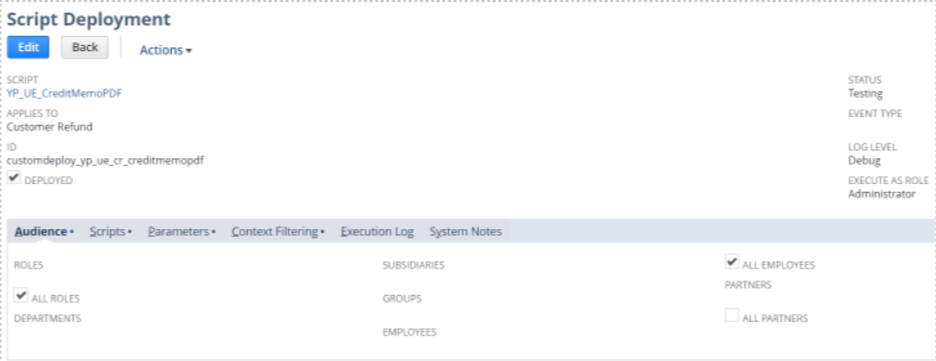
YP_MR_InitCreateCreditMemoPdfs
YP_MR_InitCreateCreditMemoPdfs.js
| Script Type | Name | ID |
| Map/Reduce | YP_MR_InitCreateCreditMemoPdfs | customscript_yp_mr_initcreatecmpdfs |
Script Parameters
| Name | ID | Type | List/Record | Values |
| Init Credit Memo PDF Folder | custscript_yp_cmfolder | Free-Form Text | Folder where the PDFs will be stored |
Script Record for Map/Reduce
1. Create a new script record:
a. Customization > Scripting > Scripts > New
i. Upload the file YP_MR_InitCreateCreditMemoPDFs.js without .txt extension
1. Set property Name = YP_MR_InitCreateCreditMemoPDFs
2. Set property Id = _yp_mr_initcreatecmpdf
3. After the steps above save the record
ii. Adding script Parameters
1. Sub-tab Parameters
a. Click on button ‘New Parameter’
i. Parameter ‘Init Credit Memo PDF’
1. Label = Init Credit Memo PDF
2. Id = _yp_cmfolder
3. Type = Free-Form Text
4. Store Value = True
5. Save
2. Save script record
Script Record
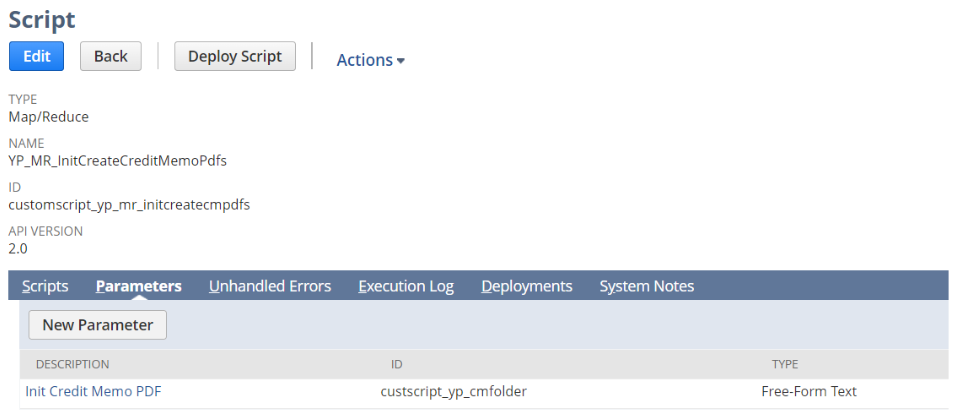
Script Parameter
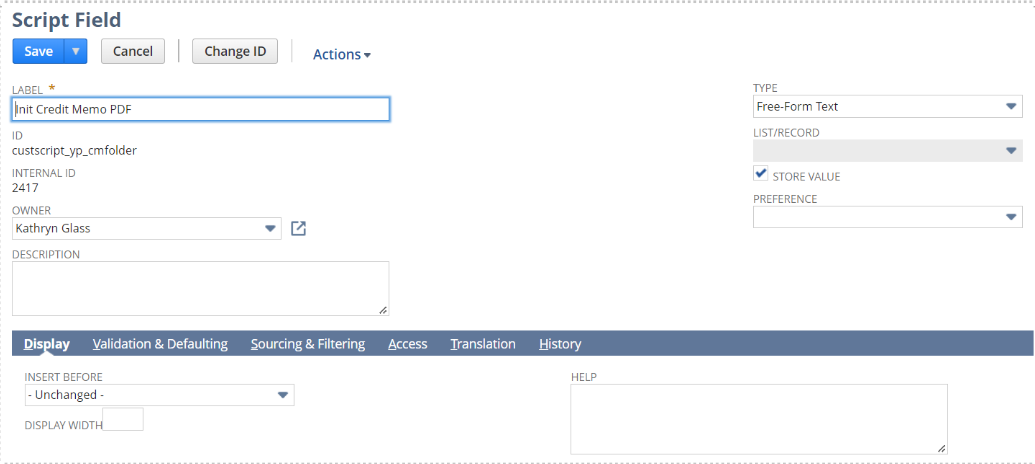
Script Deployment
-
Go to the script record of ‘YP_MR_InitCreateCreditMemoPdfs’
- Click Deployment button
- Set Properties
- Title: YP_MR_InitCreateCreditMemoPdfs
- Id: _yp_mr_initcreatecmpdfs
- Adding script Parameters value
- Sub-tab Parameters
- Add the id of the folder where the PDfs for credit memos will be saved
- Sub-tab Parameters
- Set Properties
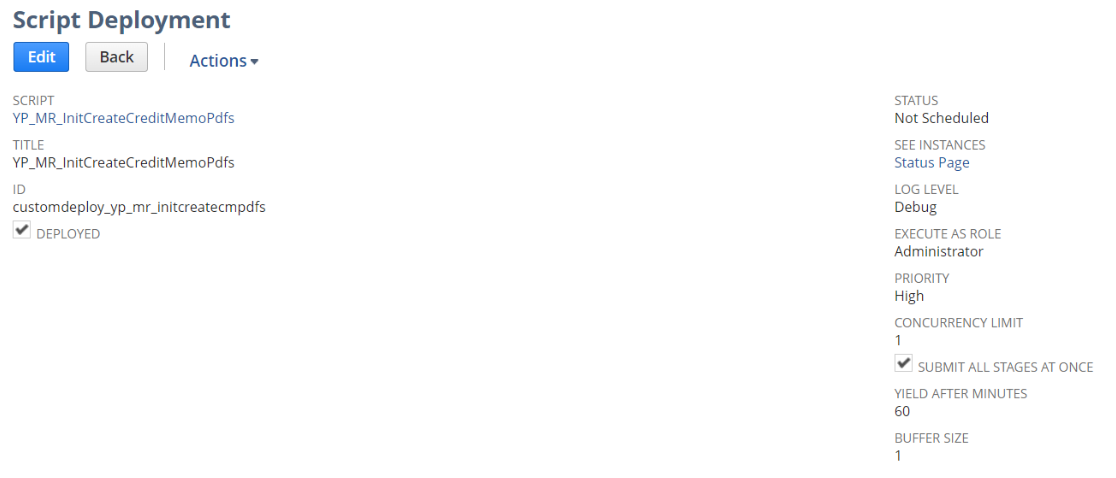
Script parameter on the deployment

Go to the script record of ‘YP_MR_InitCreateCreditMemoPdfs’ - click Edit - click Save and Execute

Custom Fields
| Name | ID | Type | List/Record | Values |
| YP Credit Memo PDF | custbody_yp_pdfcm | Free-Form Text | Will store the internal id of the pdf created |
How to create the ‘YP Credit Memo PDF’ custom field?
- Go to Customization > List, Records & Fields > Transaction Body Fields > New:
- Set Properties
- Label = YP Credit Memo PDF
- Id = _yp_pdfcm
- Type = Free-Form Text
- Store Value = true
- Sub-tab ‘Applies to’
- Sale
- Sub-tab ‘Display’
- Subtab = Sales (this is optional)
- You can apply this field to the transaction forms you need.
Net Suite - PDF “CreditMemo” folder
The description of how to check the location of the credit memo PDF folder in NetSuite.
Pre-requirement:
Verify scripts are installed - see above.
Description:
Log in to NetSuite.
Go to “Documents” > “Files” > “Suite scripts”
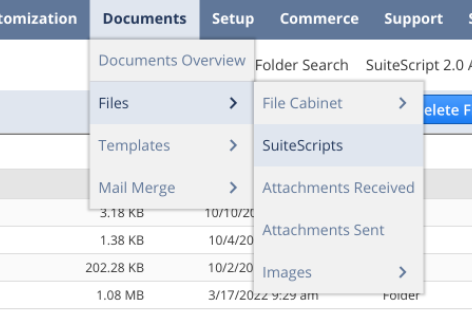
Go to the folder > “YAYPAY Credit Memo PDF”
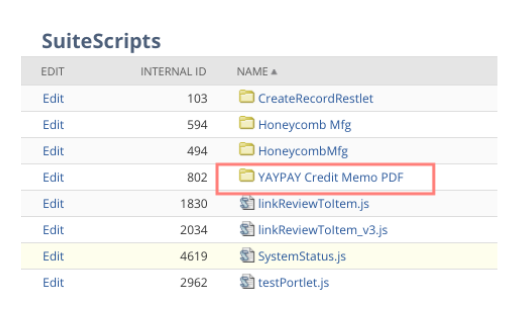
Check - The folder is not empty and includes PDF files of Credit Memo.
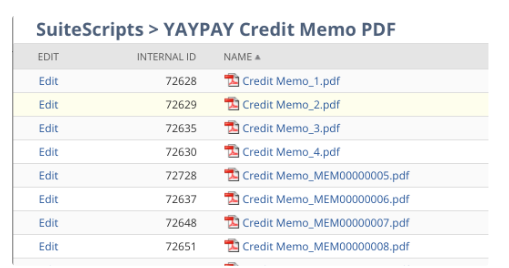
In the list above you can see already created PDFs by the initial script - “YP_UE_CreditMemoPDF“.
